Wintoys – gestionarea eficienta a sistemului Windows
Gestionarea setarilor de Windows poate fi adesea destul de complicata, mai ales pentru oamenii care nu sunt prea tehnici sau nu au rabdare sa caute ifnormatii pentru ce face exact fiecare setare.
Iar cum Windows este si ramane cel mai folosit sistem de operare pe calculatoarele personale, este deci important sa stim ce solutii putem aveam la indemana pentru a ne organiza cat mai eficient acest sistem, sa fie dupa cerintele si nevoile noastre.
Una dintre alternativele pe care le avem in calitate de simpli utilizatori este aceea de a folosi un instrument dedicate pentru controlul acestor setari. Iar optiunea despre care vom discuta in continuare este Wintoys.
Ce este Wintoys?
Wintoys este o aplicatie desktop al carei scop este exact acela de a administra cat mai usor si intuitiv setarile, aplicatiile si resursele sistemului de operare Windows dezvoltat de compania Microsoft, prin intermediul unei interfete grafice cat mai simple si prietenoase.
Acest instrument a fost lansat prima data in primavara lui 2023, fiind deci o aplicatie extrem de tanara, si a fost dezvoltata de programatorul roman Bogdan Patraucean. In acest interval de doar 2 ani, aceasta aplicatie cu ADN romanesc a ajuns la versiunea 2.0.0, lansata chiar recent in martie 2025, devenind una dintre cele mai apreciate si folosite astfel de utilitare pentru gestionarea setarilor si capacitatilor sistemului Windows, dupa cum recenziile o dovedesc.
Aplicatia Wintoys se instaleaza extrem de usor. Pentru asta, trebuie sa accesam Microsoft Store si sa dam un search dupa „Wintoys”. Acolo vom gasi pagina aplicatiei, unde dam click pe butonul de Download, iar in cateva secunde Wintoys este deja instalat pe computer-ul nostru. Putem fie sa descarcam de pe web installer-ul si il instalam cu in maniera obisnuita, sau din aplicatia preinstalata Microsoft Store se descarca si instaleaza aproape instant, fara batai de cap.
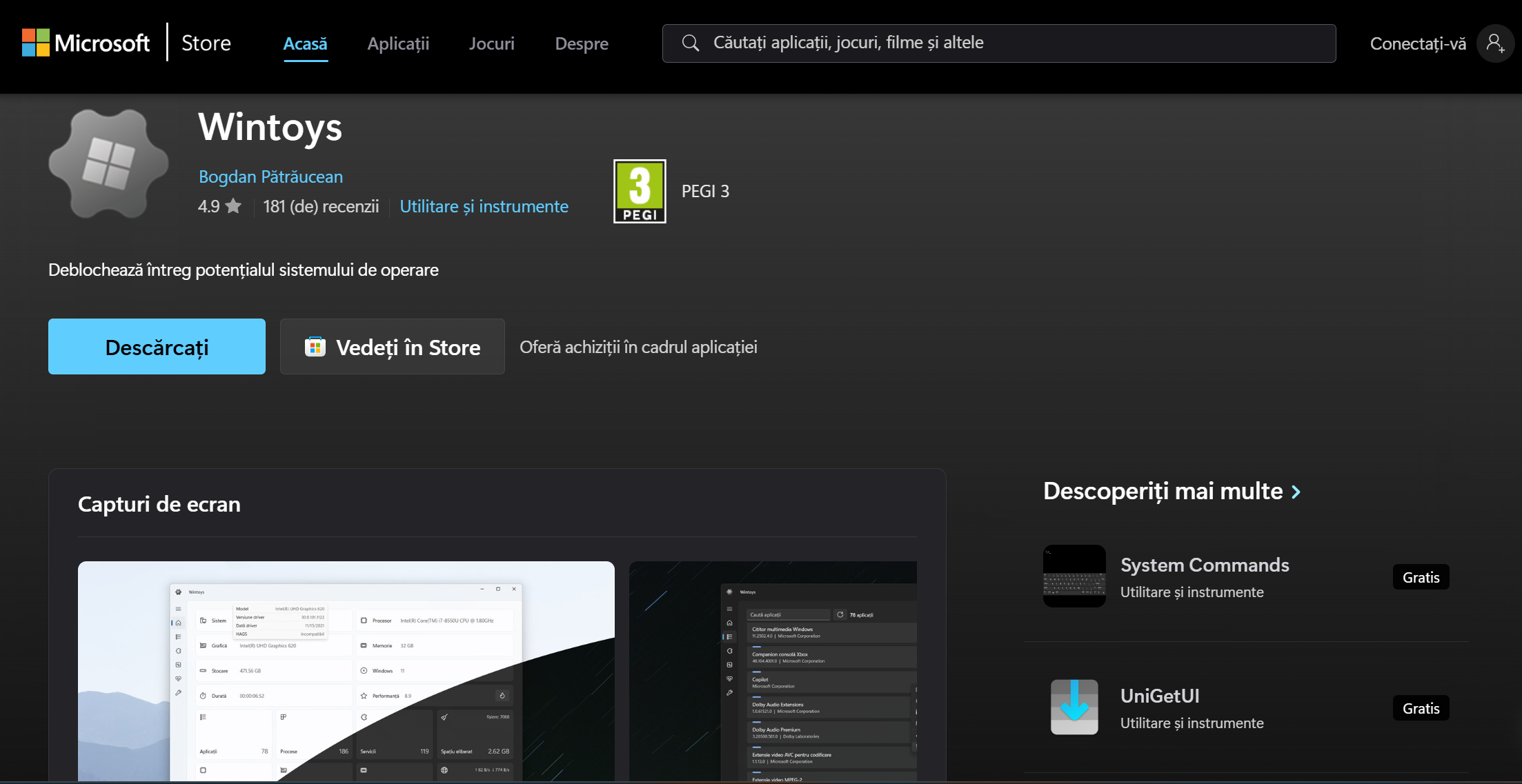
Wintoys e o aplicatie destul de soft (are o dimensiune de cca. 120 MB), complet gratuita si fara reclame, care nu necesita deloc resurse speciale pentru a putea fi instalata si folosita. Singura conditie pentru a-l putea folosi, asa cum am mentionat si mai sus, este sa avem un PC cu sistem de operare Windows, acest tool fiind dedicat exclusiv pentru acest OS.
Strict din punct de vedere al versiunii, Wintoys poate fi folosit pe Windows 10, v. 19041.0 sau mai recenta, incluzand si Windows 11.
La ce ne ajuta Wintoys? Exemple de utilizare
Personal am descoperit aplicatia Wintoys in decembrie 2024, dupa ce mi-am schimbat laptopul personal cu unul nou si cautam cum sa il optimizez cat mai eficient. Ceea ce am invatat atunci despre cum sa fac un setup cat mai eficient pentru laptopul meu am sintetizat ulterior in articolul 8 sfaturi pentru un setup eficient pe Windows 11 ce poate fi gasit aici pe blog.
Aplicatia Wintoys insa am considerat ca merita un articol separat, iar proaspata lansare a versiunii 2.0.0 a oferit ocazia perfecta sa vorbim despre aceasta, tot in contextul eficientizarii Windows-ului pentru activitati personale, cotidiene. In continuare vom vedea ce facilitati ofera utilitarul Wintoys in materie de optiuni si setari pentru computer-ul nostru.
Cand pornim aplicatia, ea se deschide by default pe tab-ul de Home, unde ni se afiseaza cateva date si statistici referitoare la computer-ul nostru: ce procesor avem, memoria RAM si cea totala disponibile, nota pentru performanta sistemului, cate aplicatii si procese avem instalate / pornite pe PC etc. Daca vrem sa vedem detalii suplimentare, putem duce cursorul pe o sectiune si sa facem hover peste aceasta, si ni se vor afisa mai multe date.
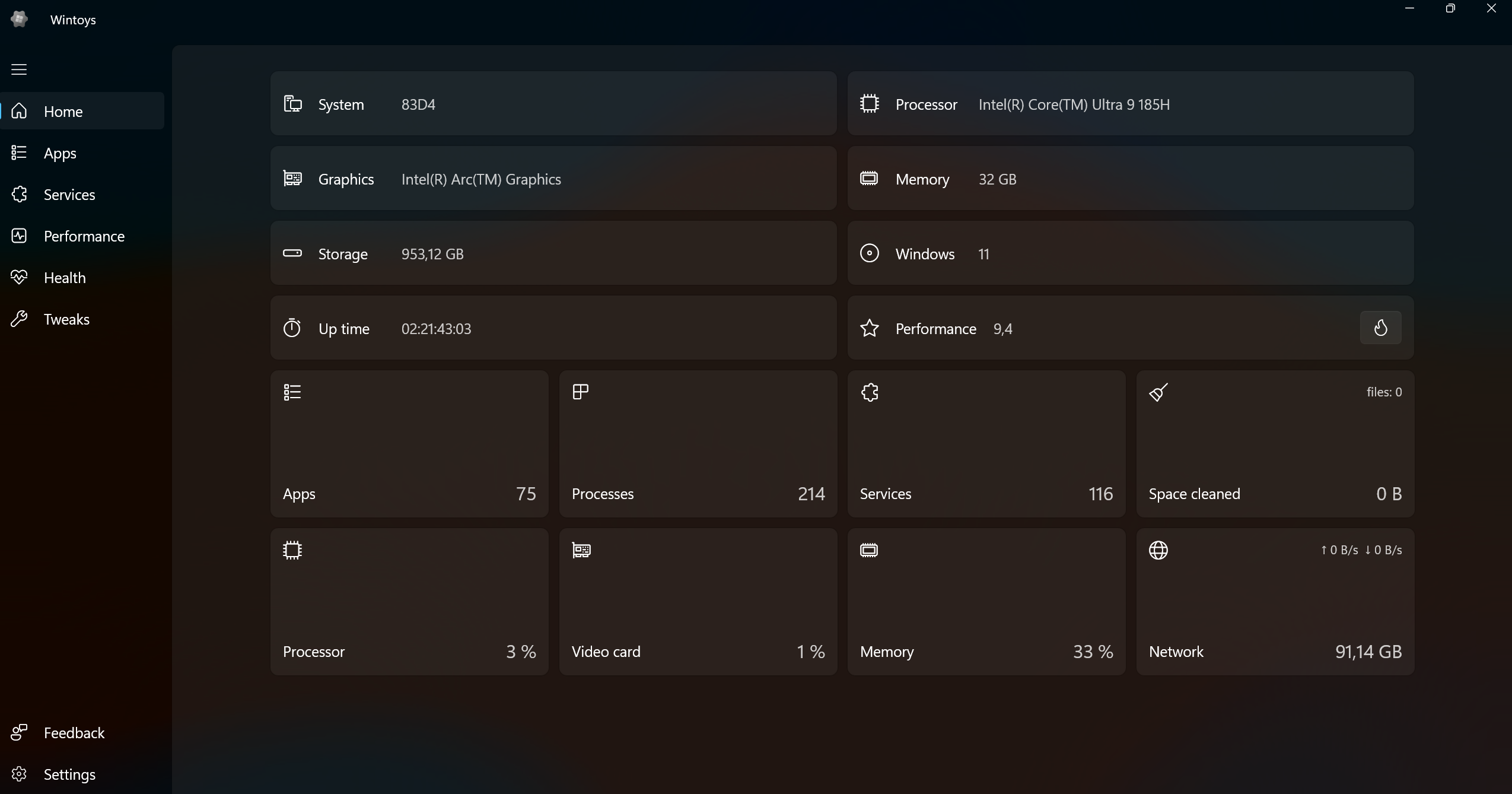
In dreptul subsectiunii de Performance, avem un buton ce ne ajuta sa rulam inclusiv un test de benchmark, ca sa vedem live care este performanta sistemului nostru.
Mergand in meniul din stanga, pe tab-ul de Apps ne este afisata lista cu toate aplicatiile instalate pe PC-ul nostru. Aceasta lista poate fi filtrata / sortata, iar pe fiecare entry sunt afisate numele, dimensiunea aplicatiei, versiunea, iar in meniul de More Options din dreapta avem mai multe setari referiotare la acestea.
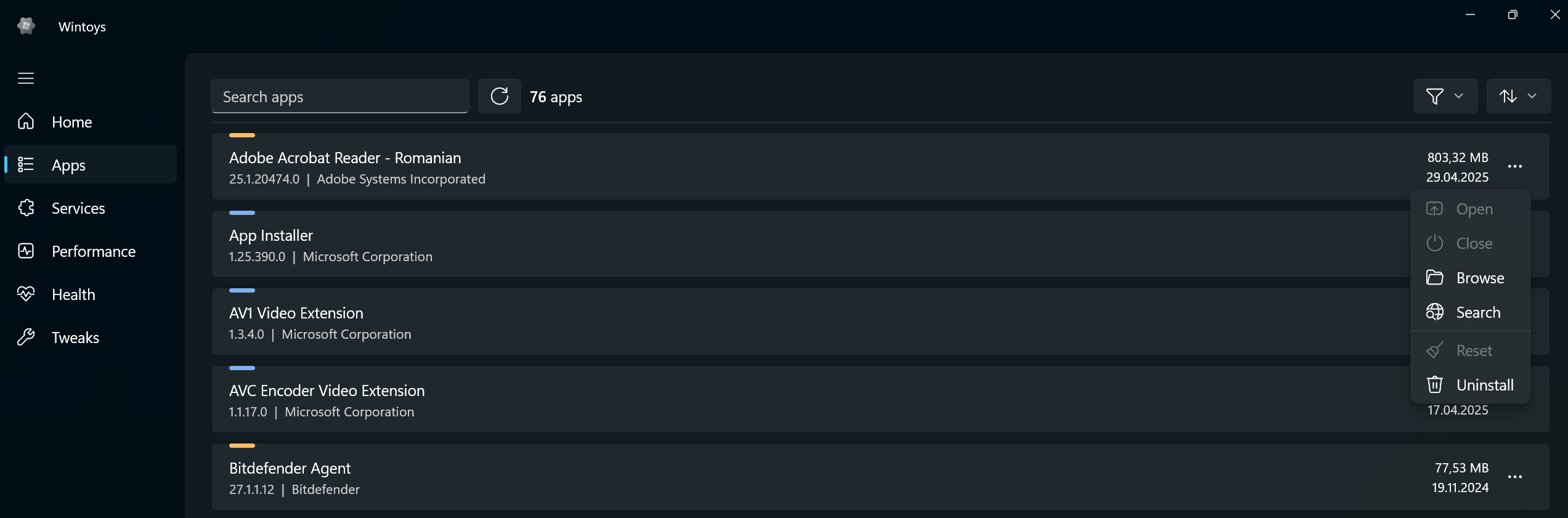
De aici putem selecta foarte usor ce aplicatii vrem sa stergem, fara sa ne batem capul prea tare. Putem dezinstala inclusiv aplicatii ce vin instalate implicit pe Windows, si pe care Microsoft nu doreste neaparat sa scapam de ele, precum browser-ul Microsoft Edge.
Continuand la sectiunea de Services, aici sunt listate toate procesele care ruleaza in background-ul sistemului nostru, fie ca au legatura cu Windows-ul, fie cu aplicatiile instalate de noi. Si aici putem sorta / filtra lista, putem vizualiza fiecare serviciu in sine, daca ruleaza (Running) sau nu, daca porneste in mod automat sau manual, un buton de Info peste care daca ne ducem cu cursorul mouse-ului ni se ofera informatii despre ce reprezinta acel proces.
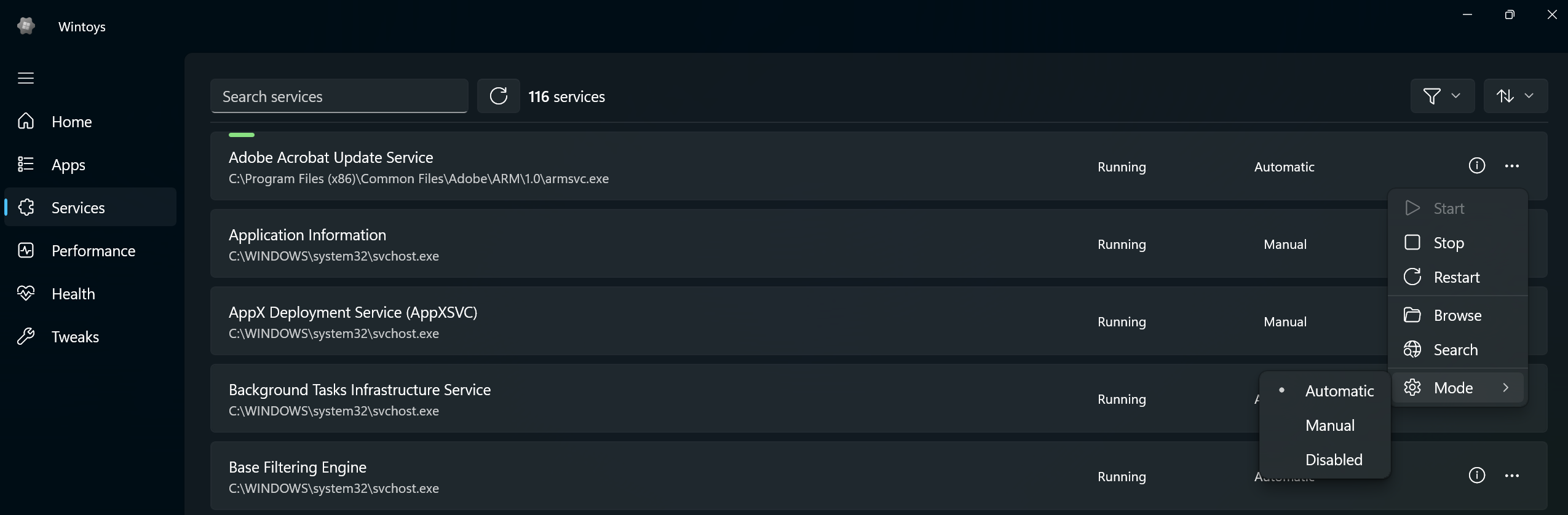
Si aici meniul din dreapta ofera si aici diverse optiuni pentru fiecare serviciu in parte: Start, Stop, Restart, Search (sa il cautam pentru a vedea ce anume face), si Mode (de unde selectam in ce mod sa porneasca, manual sau automat odata cu PC-ul).
Recomandarea mea aici ar fi insa sa nu umblam la aceste procese decat daca stim foarte bine ce fac si in ce masura avem sau nu nevoie de ele, altfel e posibil sa dam peste cap anumite procese necesare si sa stricam lucruri. Asa ca inainte de a face vreo modificare, e bine sa dam un search pe Google.
La Performance regasim o serie de setari ce ne ajuta sa ne optimizam PC-ul dupa nevoile noastre. Sub fiecare setare avem o scurta explicatie a acesteia, lucru extrem de util care ne ajuta in intelegerea acestora mai bine.
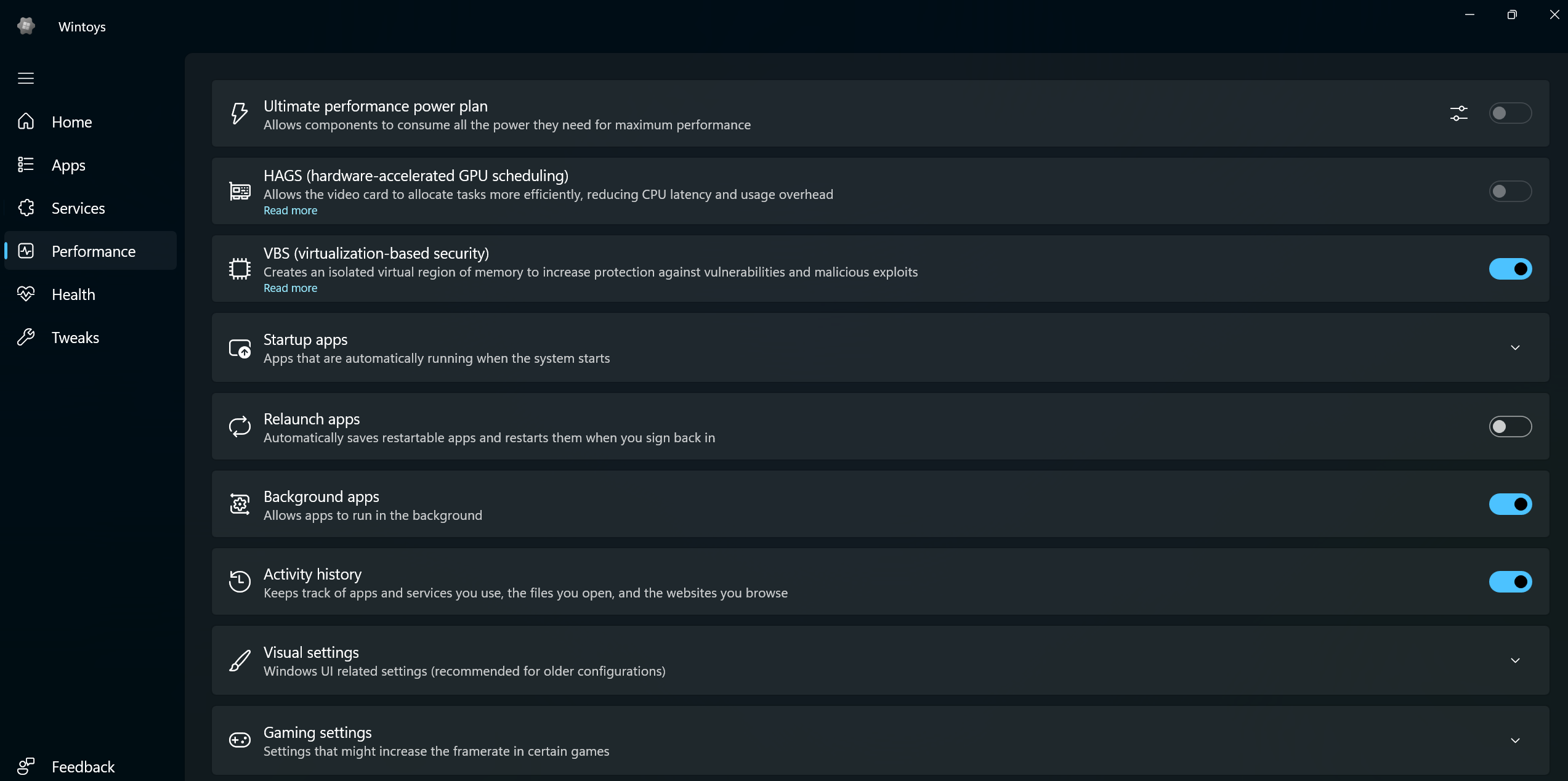
De exemplu, setarea Ultimate performance power plan ne ajuta sa alegem modul in care vrem ca sistemul nostru sa consume energia si resursele: mai echilibrat, mai economic sau indreptat spre performanta. La Startup apps putem alege ce aplicatii sa porneasca la deschiderea PC-ului si care nu. Aici iarasi recomandarea mea e sa lasam strict ce avem nevoie, intrucat majoritatea aplicatiilor pot ingreuna pornirea sistemului.
Tot aici putem permite aplicatiilor sa ruleze (sau nu) in background, sa optimizam setarile vizuale, cele de Gaming (eu le-am oprit pe toate cu cateva click-uri) sau sa optimizam partea de Search indexing, permitand acestui driver sa ruleze in background si sa ne ofere rezultate mai rapide cand cautam ceva in Search-ul din Windows.
Sectiunea de Health ne ofera mai multe setari extrem de utile si ce pot fi folosite de oricare dintre noi, fiind legate de imbunatatirea rularii sistemului nostru si de a-i optimiza comportamentul, in sens mai general sau particular.
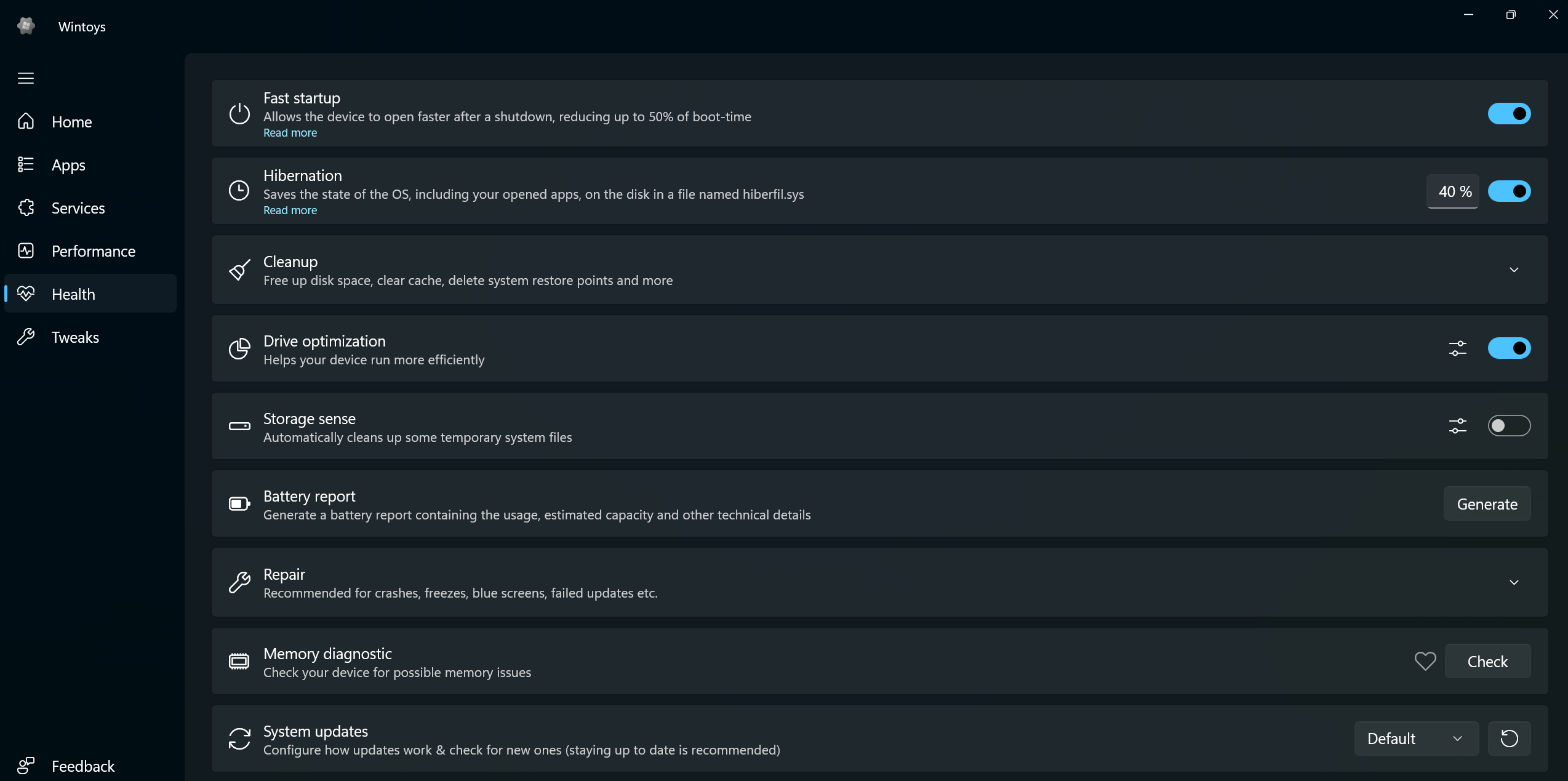
Optiunea Fast startup permite dispozitivului sa porneasca mai rapid prin reducerea timpului de bootare. La Cleanup avem printre cele mai utile optiuni, acelea de a curata fisierele inutile care incarca memoria fara alte aplicatii terte care culeg date din PC-ul nostru. Putem genera un raport asupra sanatatii bateriei sau sa facem un diagnostic al memoriei, pentru a sti ce putem face pentru a le optimiza.
Putem controla daca vrem sa facem update in mod automat sau nu la noutatile ce le primim la partea de OS sau la aplicatiile instalate, setari iarasi importante. La Repair avem mai multe optiuni prin care putem corecta anumite erori ale ssitemului daca constatam ca ceva nu merge ok, precum un Check Disk sau System File Checker. Asemanator, putem restarta driver-ul de grafica daca avem erori de UI dubioase sau da rebuild la cache-ul pentru icon-uri, toate cu doar cateva click-uri, fara a mai cauta prin setarile Windows-ului sau a rula comenzi mai complexe in Terminal. Aici daca nu suntem siguri ce vrem sa facem, recomand din nou un search pe Google in prealabil, pentru a intelege mai bine ce efect are fiecare setare.
La sectiunea de Tweaks regasim alte setari ce sunt utile, mai ales daca ne place sa ne organizam intr-un anume fel desktop-ul. La Desktop putem sa ne activam pe ecran This PC sau Recycle bin, util mai ales daca nu avem un Windows activat cu licenta, sau meniul de context clasic care exista pe Windows 10 si anterior cu doar un click, fara a mai face setup-ul cu registrul de instalare. Aici ca o observatie, valabila si pentru alte setari realizate cu Wintows: e posibil ca unele optiuni sa nu se aplice instant si sa necesite un restart al computer-ului.
In Start menu putem opri notificarile sau sa dam disable la cautarile pe internet cand folosim Windows Search bar. Putem sa controlam setarile legate de File Explorer, unde putem opta iarasi pentru interfacta clasica, sa vizualizam extensia fisierelor sau obiectele ascunse. De la Privacy si Ads putem opri toate optiunile legate de colectarea de date si sa blocam reclamele, lucruri pentru care eu am optat de la inceput pentru a avea un sistem cat mai curat si personal.
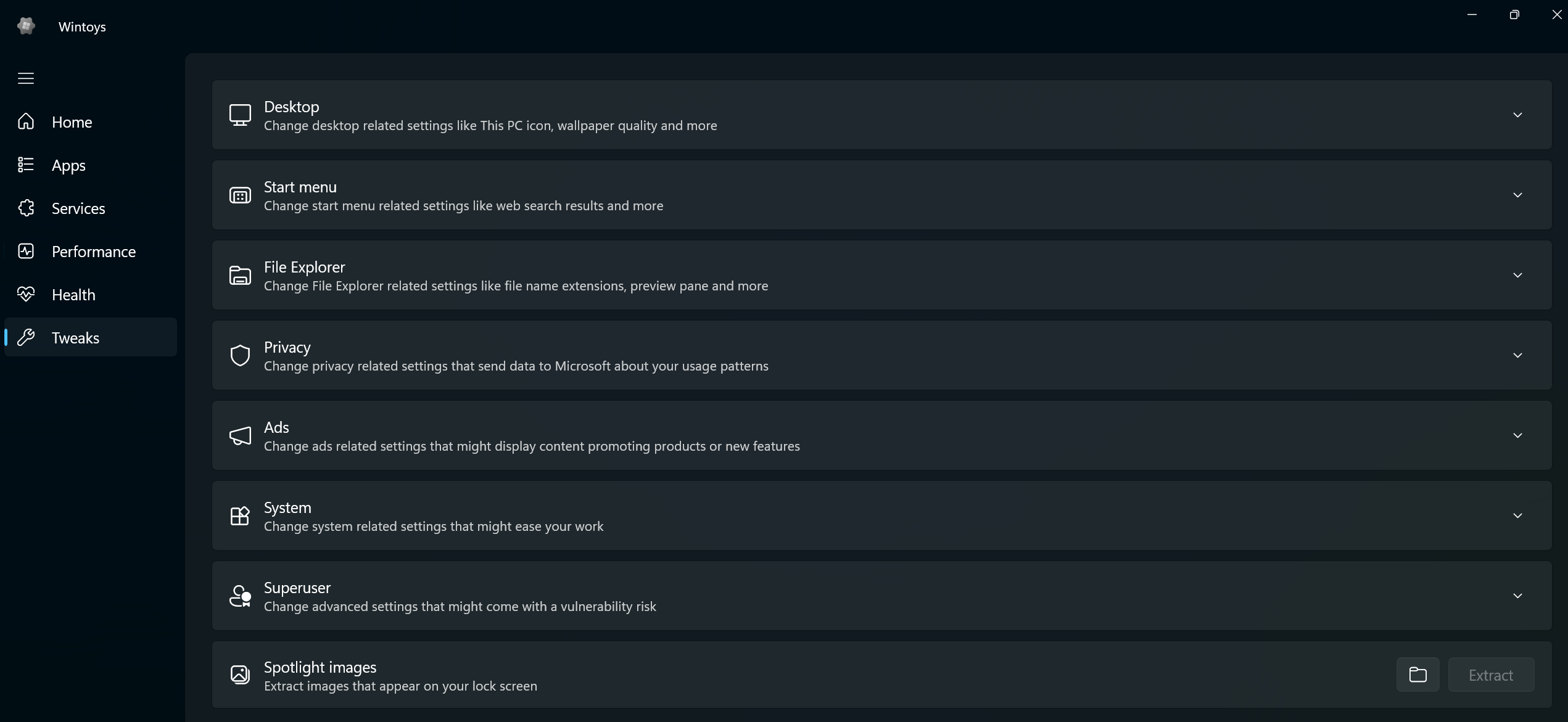
La System avem alte cateva optiuni de customizare a experientei pe PC precum viteza cursorului sau afisarea ceasului cu secunde. La Superuser putem da enable la anumite moduri de functionare, printre care si God mode-ul, ce ne va afisa pe desktop un icon cu un meniu care cuprinde setari extrem de avansate, care ne permit sa controlam computer-ul pana in cele mai mici detalii. Reiterez sfatul anterior, sa nu umblam la vreo setare de acolo daca nu stim precis ce anume face.
Chiar si optiunea de Spotlight images este destul de faina, permitandu-ne sa salvam imaginile pe care Windows-ul ni le afiseaza random pe ecranul blocat al computer-ului nostru si sa le putem refolosi ulterior.
La Feedback avem un modal unde putem lasa comentarii despre probleme pe care le-am intampinat in cadrul Wintoys, deci sa raprotam bug-uri ca niste testeri, sa lasam sugestii de imbunatatire sau pur si simplu aprecieri pentru Bogdan.
In fine, la Settings sunt acele setari legate de Wintoys in sine. De aici putem schimba tema aplicatiei (Dark / Light), care sa fie tab-ul pe care se deschide aplicatia la pornire (Home by default), sa ne creem shortcut-uri pentru un plus de rapiditate. De asemenea, Error reporting permite trimiterea de log-uri pentru a ajuta la corectia bug-urilor, iar Restoration ajuta la restabilirea setarilor in modul lor default. Desigur, tot aici gasim versiunea aplicatiei, termenii si conditiile, privacy policy si optiunea de a da nota aplicatiei.
Avantaje si dezavantaje ale lui Wintoys
Cu siguranta, Wintoys este o aplicatie extrem de fiabila, robusta si eficienta in termeni de control si gestionare a sistemului de operare Windows si a celorlalte componente ale sistemului nostru personal.
Avantajele sale sunt numeroase, de la faptul ca se instaleaza extrem de usor din Microsoft Store si pana la utilizarea sa propriu-zisa. Design-ul sau simplist este perfect pentru cineva care nu este expert in calculatoare, dar nici nu vrea sa piarda timpul cu intelegerea setarilor din meniul de Windows.
Optiunile puse la dispozitie sunt extrem de diverse, grupate logic pe categorii, iar utilizarea lor efectiva se rezuma la a da click pe cateva butoane si atat, eventual insotite de un restart la PC daca e nevoie pentru aplicarea noilor setari.
Mai mult, Wintoys pune la dispozitie setari ce pot fi realizate mai greu sau nu chiar atat de intuitiv din setarile generale ale OS-ului, precum activarea meniului de context clasic sau anumite optimizari pentru dispozitiv, lucru ce vine in ajutorul clar al utilizatorului, ajutandu-l sa sa aiba in final cel mai bine optimizat computer, dupa nevoile sale.
Un dezavantaj relativ ar putea fi acela ca anumite setari ar merita o detaliare mai mare a lor si a efectelor avute, deoarece Wintoys pune la dispozitia oricarui user acces la setari ce pot fi si daunatoare PC-ului daca nu sunt calibrate corect. Accesul liber aici sigur ca este un avantaj, dar poate fi in egala masura si un punct nevralgic daca nu suntem siguri ce anume se intampla in urma unui click pe un buton sau al unui proces oprit (poate din greseala).
In rest, aplicatia merge bine, si se adreseaza in special celor care vor sa economiseasca timp cand vine vorba de setup-ul calculatorului.
Concluzii
In incheiere, Wintoys este un instrument foarte bun si eficient de gestionare a setarilor, aplicatiilor instalate si a resurselor de pe calculatorul nostru personal cu Windows, oferindu-ne control liber si acces la anumite setari mai facil decat prin setarile consacrate.
De aici ne putem configura si face mentenanta mult mai usor pe PC-ul nostru in mod gratuit, dar trebuie de asemenea sa fim atenti, caci setarile puse gresit sau intr-un mod nepotrivit pot duce la stricarea sistemului. Sfatul meu ramane acela de a da un search rapid pe Google inainte de a activa sau opri vreo setare / proces / aplicatie despre care nu stim mare lucru, sau despre care nu cunoastem care ar fi potentialele efecte.
Surse pe subiect
Link-ul de unde poti descarca Wintoys, latest version.
Pagina de Wikipedia a tool-ului Wintoys
Site-ul cu recenzii al lui Bogdan Patraucean
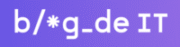
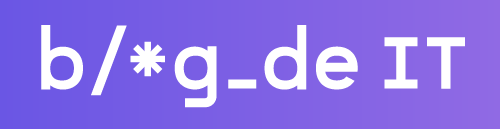
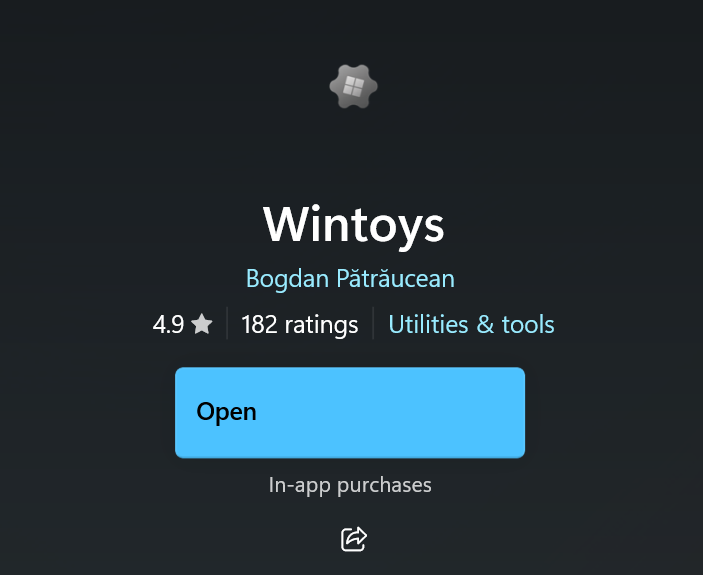



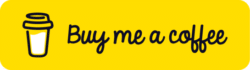

Leave a Reply